Duplikált rekordok észlelése és egyesítése
Duplikált rekordok bejuthat az adataiba, amikor Ön vagy más manuálisan ad meg adatokat vagy tömegesen importál adatokat. Microsoft Dataverse segítségével kezelheti a lehetséges duplikált elemeket a partnerekre és kapcsolattartókra vonatkozó aktív rekordok duplikált elemeinek észlelésével.
Miután megtudta, hogy vannak duplikált rekordok, egyesítheti az ismétlődéseket, és megtarthatja a kívánt rekordot. A rekordok egyesítésekor a kapcsolódó és az alárendelt rekordok is egyesülnek. Előfordulhat, hogy a rendszergazda duplikált elemek észlelésére vonatkozó szabályokat is beállít, így a rekordok bevitelekor vagy frissítésekor, illetve a rekordok importálásakor a rendszer észleli a duplikált elemeket.
Feljegyzés
A duplikált elemek észlelésének és egyesítésének új módja támogatott a duplikált elemeknek az adatok manuális bevitele közbeni észlelésekor, az importálás során azonban nem. A Duplikált elemek észlelése offline állapotban és offline módban nem működik.
Duplikált elemek feloldása rekordok létrehozásakor vagy frissítésekor
Ha a rekordok létrehozásakor vagy frissítésekor duplikált elemek találhatók, akkor a duplikált elemek észlelése párbeszédpanelt figyelmen kívül hagyhatja, és mentheti a bejegyzést, vagy egyesítheti a duplikált bejegyzéseket, hogy tisztán tartsa az adatokat.
Feljegyzés
Az Egyesítés beállítás csak Partner, Érdeklődő és Kapcsolattartó entitás esetében érhető el. Az Egyesítés beállítás csak akkor lesz engedélyezve, ha ugyanannak a táblának a duplikált rekordja van kiválasztva. A különböző táblákból származó ismétlődő rekordok egyesítése nem támogatott.
Új rekord vagy frissített rekord mentésekor a Talált duplikált bejegyzések párbeszédpanel jelenik meg, ha a duplikált elemek találhatók a szervezethez beállított duplikált elemek észlelésére vonatkozó szabályok alapján. További információ: Adatok karbantartása duplikáltelem-észlelési szabályok beállításával
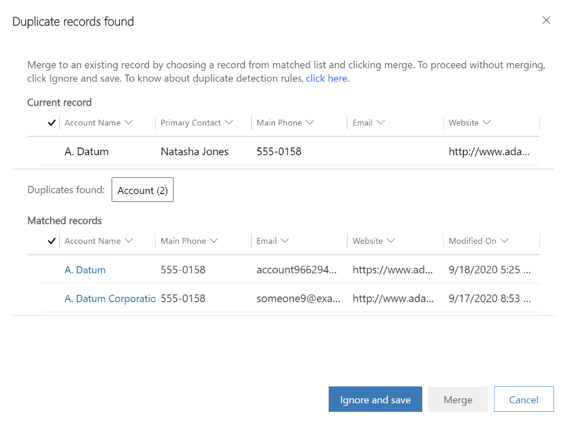
A párbeszédpanelen a következő részleteket jeleníti meg:
A párbeszédpanel Aktuális bejegyzés szakasza a létrehozott vagy frissített bejegyzést mutatja.
Az Észlelt duplikátumok szakasz a rekordtípus mellett az észlelt duplikált rekordok számát is megjeleníti.
Az Egyező rekordok szakasz mutatja a lehetséges duplikált bejegyzéseket.
A rácsok oszlopai a duplikált elemek észlelése szabály alapján dinamikusan jelennek meg, így arra vonatkozó információkat láthat, hogy miért tekinthető az adott rekord duplikált rekordnak. Például a szabály alapján, ha két partner duplikált állapotú, mert ugyanaz a partnernév és e-mail-cím tartozik hozzájuk, akkor a Partner neve és az E-mail oszlop jelenik meg a rácsban.
Feljegyzés
Ha a duplikált elemek észlelése szabály nincs beállítva az inaktív rekordok kizárására, akkor az aktív és inaktív rekordokat is figyelembe veszi a rendszer a duplikált elemek észlelése közben. További információ: Adatok karbantartása duplikáltelem-észlelési szabályok beállításával
Lehetősége van arra, hogy figyelmen kívül hagyja a duplikált elemeket, és mentse az új vagy frissített rekordot, vagy egyesítse a duplikált rekordokat.
A duplikált rekord mentéséhez válassza a Mellőzés és mentés lehetőséget.
-VAGY-
A duplikált rekordok egyesítéséhez az Egyező rekordok területen válasza ki az egyesíteni kívánt rekordot, majd válassza az Egyesítés lehetőséget.
Megjelenik az Egyesítés (rekordtípus) párbeszédpanel.
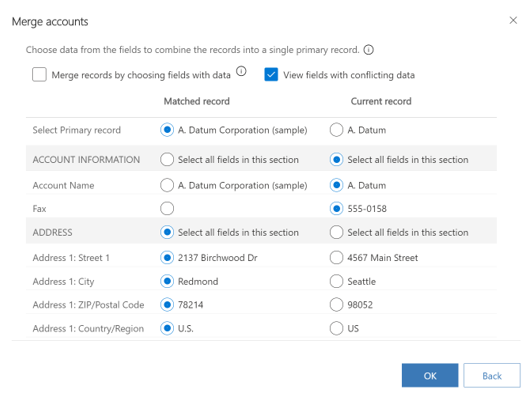
A párbeszédpanelen válassza ki az elsődleges rekordot.
Feljegyzés
Az elsődleges rekord kiválasztására szolgáló beállítás akkor érhető el, ha mindkét rekord létezik a rendszerben. Ha egy új rekord mentésekor a rendszer észleli a duplikált elemeket, akkor a rendszer mindig másodlagos rekordnak tekinti az új rekordot.
Az elsődleges rekord megmarad, és a másodlagos rekord inaktiválva lesz. A rendszer a másodlagos rekordból származó adatokat az elsődleges rekordba másolja át. Ha elsődleges rekordot választ ki, akkor alapértelmezés szerint a rendszer az elsődleges rekordok összes mezőjét kijelöli. Ez azt jelenti, hogy a kijelölt mezőkben szereplő adatok megmaradnak. Lehetősége van a másodlagos rekord mezőinek kiválasztására is. Ha ezt teszi, a rendszer a másodlagos rekord kijelölt mezőinek adatait átmásolja az elsődleges rekordba, és megőrzi azokat. A másodlagos rekordhoz kapcsolódó jegyzetek, tevékenységek és részletek mindegyike az elsődleges rekordhoz lesz kapcsolva.
Az alábbi lehetőségek használatával jelölje ki azokat a mezőket, amelyek esetében meg szeretné őrizni az adatokat, és válassza az OK lehetőséget:
Rekordok egyesítése az adatokat tartalmazó mezők kiválasztásával: Ha ezt a lehetőséget választja, akkor az összes adatot tartalmazó mező kiválasztásra kerül, függetlenül attól, hogy az adatok szerepelnek-e az elsődleges rekordban vagy a másodlagos rekordban. Ha mind az elsődleges, mind a másodlagos rekord tartalmaz adatot ugyanazokban a mezőkben, akkor az elsődleges rekord mezői lesznek kijelölve.
Az ütköző adatokat tartalmazó mezők megtekintése: Ha ezt a lehetőséget választja, akkor csak az ütköző adatokkal rendelkező mezők jelennek meg, így gyorsan kijelölheti azokat a mezőket, amelyekből az adatot meg szeretné tartani. Ez különösen akkor hasznos, ha több mezőben szerepelnek adatok, és csak a két rekordban eltérő adatokat kívánja megvizsgálni. Alapértelmezés szerint ez a beállítás van engedélyezve.
Szakasz összes mezőjének kijelölése: Ha ezt a lehetőséget választja, akkor a rekord adott szakaszában rendelkezésre álló összes mező kiválasztásra kerül, így nem kell kézzel kijelölni a mezőket a területen. A területen lévő mezők esetében az „Összes kijelölése” beállításként működik.
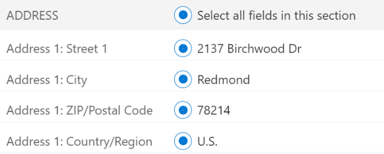
Feljegyzés
Inaktív rekordba nem egyesíthetők az adatok.
Rekordok egyesítése rácsból
Két érdeklődő, partner vagy kapcsolattartó bejegyzését összefésülheti.
Két rekord egyesítése
A partnerek, kapcsolattartók vagy érdeklődők listájában jelöljön ki két azonos típusú rekordot, és a parancssorban válassza az Egyesítés lehetőséget.
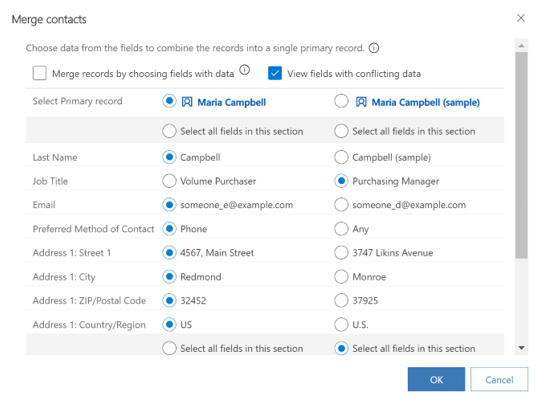
Kövesse a témakör Duplikált elemek feloldása rekordok létrehozásakor vagy frissítésekor szakaszát.
Kapcsolódó információk
Duplikált adatok észlelése javításhoz vagy eltávolításhoz
Adatok importálása (minden bejegyzéstípus)
Duplikált elemek keresése
A duplikáltelem-észlelési szabályok beállítása
Rendszer duplikáltelem-észlelési feladat futtatása
Bejegyzések tömeges törlése